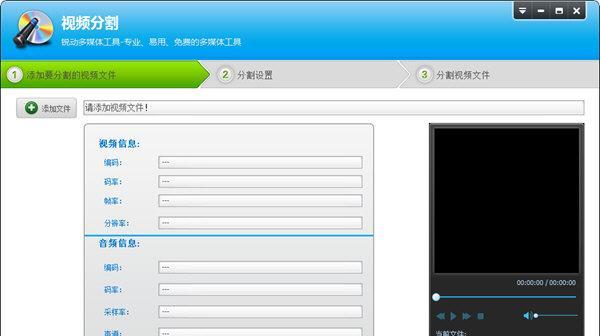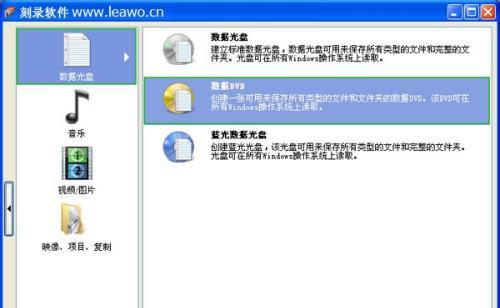电脑光盘刻录指南(简单易懂的光盘刻录教程)
游客 2024-12-07 17:26 分类:数码知识 47
随着科技的发展,电脑已成为我们日常生活中必不可少的工具之一。而在处理大量数据时,光盘作为一种传统的存储媒体,仍然有其独特的优势。本文将详细介绍如何使用电脑进行光盘刻录,帮助读者轻松备份和分享重要数据。
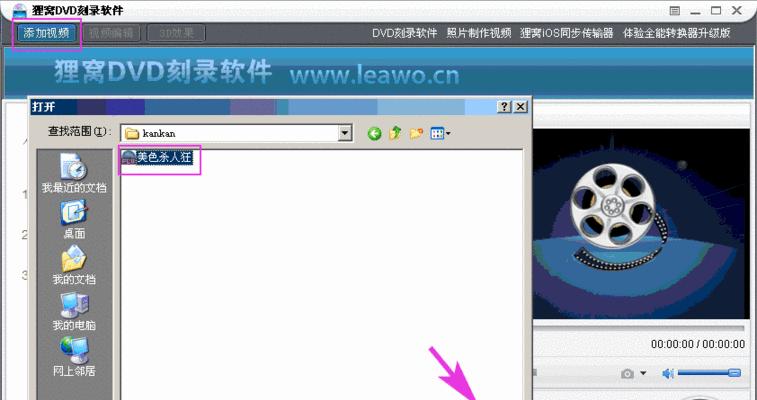
1.准备工作
-确保你的电脑配备了光盘刻录功能的CD/DVD驱动器。

-确认所需刻录光盘的类型和容量,选择合适的空白光盘。
2.选择合适的刻录软件
-在市场上有很多光盘刻录软件可供选择,如Nero、ImgBurn等。根据个人需求和喜好选择一款适合自己的软件。

3.安装刻录软件
-下载并安装所选的光盘刻录软件。
-按照安装向导提示完成软件的安装过程。
4.打开刻录软件
-双击桌面上的刻录软件图标打开软件界面。
5.选择刻录模式
-刻录软件提供多种刻录模式,如数据光盘、音频光盘、视频光盘等。根据需求选择合适的刻录模式。
6.添加要刻录的文件
-点击软件界面上的"添加文件"按钮,选择要刻录的文件或文件夹。
-检查添加的文件是否超出光盘容量。
7.编辑刻录选项
-某些刻录软件提供一些高级选项,如刻录速度、缓冲区大小等。根据需要进行相应设置。
8.设定刻录光盘的命名和格式
-输入适当的光盘名称,以便于识别和管理。
-选择光盘的格式,如ISO、UDF等。
9.确认刻录设置
-仔细检查所有刻录设置是否正确无误。
-确保电脑连接到电源并保持稳定。
10.开始刻录
-点击软件界面上的"开始刻录"按钮开始光盘刻录过程。
-在刻录过程中不要操作电脑或关闭刻录软件。
11.监控刻录过程
-刻录软件将显示刻录进度和剩余时间。
-在刻录过程中保持电脑稳定,避免任何干扰。
12.刻录完成提示
-刻录软件完成刻录后会发出声音或显示提示信息。
-不要立即将光盘取出,等待软件确认刻录成功。
13.测试刻录结果
-使用光盘驱动器检查刻录结果,确保光盘可以正常读取。
14.存储和保护刻录光盘
-将光盘放入光盘套或盒中,防止刮擦和损坏。
-放置在干燥、阴凉的地方,远离直接阳光照射和强磁场。
15.
通过本文的介绍,你已经学会了使用电脑进行光盘刻录的基本方法。无论是备份重要文件还是分享多媒体内容,光盘刻录都是一种简单而有效的选择。只需准备好材料、选择适合的软件并遵循步骤,你就能轻松完成光盘刻录任务。记住合理存储和保护光盘,以确保数据的安全性和持久性。开始使用电脑进行光盘刻录,享受便捷的数据管理和共享吧!
版权声明:本文内容由互联网用户自发贡献,该文观点仅代表作者本人。本站仅提供信息存储空间服务,不拥有所有权,不承担相关法律责任。如发现本站有涉嫌抄袭侵权/违法违规的内容, 请发送邮件至 3561739510@qq.com 举报,一经查实,本站将立刻删除。!
- 最新文章
-
- 联想笔记本的小红点怎么关闭?关闭小红点的正确步骤是什么?
- 笔记本电脑KBBL接口是什么?
- 华硕笔记本如何进入bios设置?
- 苹果笔记本盒盖状态下如何设置听音乐?
- 坚果投影仪推荐使用哪些播放器软件?如何下载安装?
- 倒持手机拍照的技巧和方法是什么?
- 电脑红绿黑屏怎么办解决?有哪些可能的原因?
- 联想电脑尖叫声音大解决方法?
- 如何设置投影仪进行墙面投影?
- 如何阅读电脑主机配置清单?哪些参数最重要?
- 假装拍照模块手机拍摄方法是什么?
- 监控维修笔记本电脑费用是多少?服务流程是怎样的?
- 笔记本电源键配置如何设置?设置中有哪些选项?
- 笔记本电脑键盘卡住怎么解开?解开后键盘是否正常工作?
- 超清小孔摄像头如何用手机拍照?操作方法是什么?
- 热门文章
-
- lol笔记本电脑鼠标怎么点不了?可能是哪些原因导致的?
- 点阵投影仪的工作原理是什么?
- M3芯片笔记本电脑售价多少?
- 联想笔记本更新驱动器步骤是什么?更新后有什么好处?
- 台式电脑连接wifi步骤是什么?
- 如何实时查看电脑的真实配置参数?有哪些方法?
- 一万四左右的电脑配置性能如何?适合哪些用途?
- 发型师拍摄机连接手机拍照的操作方法?
- 电脑剪映关机掉线问题如何解决?有哪些可能的原因?
- 电脑无法播放声音怎么办?解决电脑无声问题的步骤是什么?
- 手机拍照时画面卡住了怎么办?如何解决拍照时的卡顿问题?
- 大学计算机课适合哪款笔记本电脑?
- 电脑游戏时钉钉无声音问题如何解决?
- 电脑为何会收到自己的声音?如何解决这个问题?
- 女孩模仿手机拍照视频怎么办?如何安全地进行模仿?
- 热评文章
- 热门tag
- 标签列表